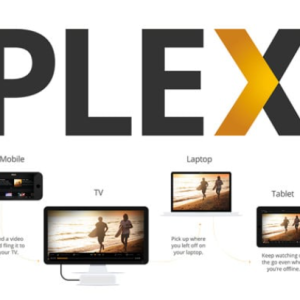¿Busca iniciar sesión automáticamente en Windows 10 ? ¿Cansado de ingresar la contraseña cada vez que reinicias tu computadora? Pues en Tecnotsuki te traemos la solución más efectiva para esto.
La ventaja principal de configurar el inicio de sesión automático en Windows 10 es que no necesitas recordar la contraseña, lo que también significa que ahorrarás un par de segundos durante el arranque. Esto, a su vez, significa que Windows 10 arrancará a la pantalla de Inicio o en el escritorio un par de segundos más rápido. (lo cual es genial cuando uno esta algo apurado)
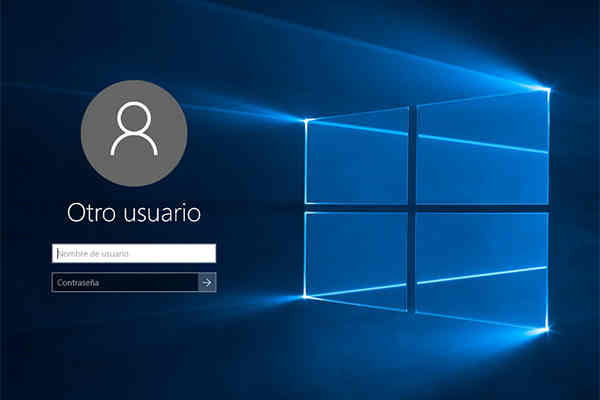
El procedimiento para configurar la función de inicio de sesión automático en Windows 10 es muy similar a como se hace en Windows 7 o Windows 8.
Este método es aplicable tanto a la cuenta de usuario local como a la cuenta de Microsoft . Es decir, quesi estas utilizando una cuenta de Microsoft o una cuenta de usuario local, puede usar esta guía para habilitar el inicio de sesión automático de igual forma.
Contenido
Iniciar sesión automáticamente sin contraseña
Empecemos con el método más fácil y habitual de hacer que Windows 10 no te pida la contraseña al iniciar
Paso 1: El Primer paso es abrir el cuadro de comando Ejecutar presionando simultáneamente el logotipo de Windows y las teclas R (Windows + R). En el cuadro de diálogo Ejecutar, escriba Netplwiz y luego presione la tecla Intro/Enter.
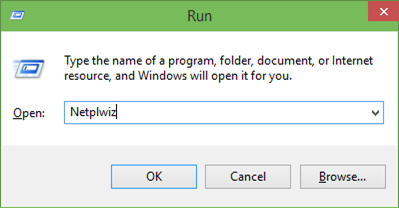
Paso 2: Se abrirá el panel de Cuentas de usuario , seleccione primero su cuenta de usuario y luego desmarque la opción etiquetada “Los usuarios deben ingresar un nombre de usuario y contraseña para usar esta computadora” . Haga clic en el botón Aplicar para ver el cuadro Iniciar sesión automáticamente.

Paso 3: En el cuadro de diálogo siguiente escriba su contraseña y luego vuelva a ingresarla para confirmar y listo
Autologon para iniciar sesión automáticamente en Windows 10
Si deseas ahorrar más tiempo en la configuración puedes bajar una herramienta gratuita del propio Microsoft llamada Autologon que te permite iniciar sesión en Windows 10 automáticamente ya que su objetivo principal es omitir el bloqueo y la pantalla de inicio de sesión en Windows 10.
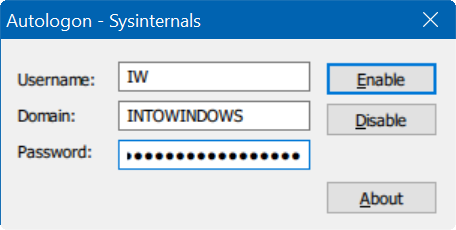
Puedes descargarla gratuitamente desde el siguiente enlace
[tds_info]Quizás te interese saber también Cómo comprobar los puertos abiertos de tu computadora[/tds_info]
Activar el inicio de sesión automático utilizando el Registro de Windows
Si con los métodos anteriores no logras iniciar sesión de manera automática, te explicamos un proceso un poco más avanzado
Paso 1: Ejecute el Editor del Registro. Para hacerlo, escriba Regedit en el cuadro de búsqueda del menú Inicio o en el cuadro de comando Ejecutar y luego presione la tecla Intro. Haga clic en el botón Sí cuando vea el cuadro UAC (Control de cuentas de usuario).
Paso 2: en el Editor del registro, navegue hasta la siguiente clave:
HKEY_LOCAL_MACHINE \ SOFTWARE \ Microsoft \ Windows NT \ CurrentVersion \ Winlogon
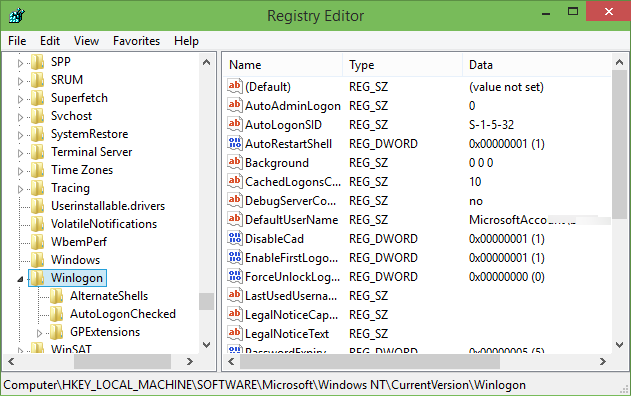
Paso 3: en el lado derecho, busque la entrada denominada DefaultUserName , haga doble clic en ella y asegúrese de que su cuenta de Microsoft o nombre de cuenta de usuario local aparezca en el cuadro Información del valor.
Paso 4: Despues, en el lado derecho nuevamente, busque la entrada llamada DefaultPassword . Si la entrada no existe, cree una haciendo clic derecho en el espacio vacío, haciendo clic en Nuevo y luego en Valor de cadena.
Cámbiele el nombre a DefaultPassword e ingrese su contraseña en el cuadro Información del valor. Haz clic en el botón Aceptar
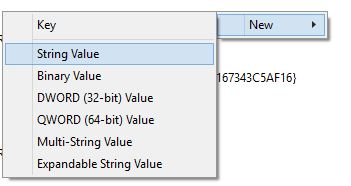
Paso 5: Para finalizar el proceso debe habilitar el inicio de sesión automático. Para hacerlo, en el lado derecho (una vez más), busque la entrada etiquetada AutoAdminLogon y luego cambie su valor de 0 (cero) a 1 (uno).
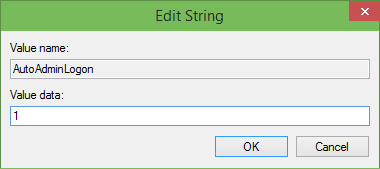
Y eso seria todo, Reinicia la PC y podrás ver como ya no te pedirá la contraseña para iniciar sesión, espero que les sea útil esta guía/tutorial y si creen necesarios que traduzca las imágenes por favor dejar un comentario en el blog